Samsung Wallet è un'app universale che trasporta tutti i tuoi elementi essenziali personali su un singolo telefono Android. È esclusivo per i possessori di Samsung Galaxy e al momento è disponibile in pochi paesi selezionati. La seguente guida mostra come utilizzare Samsung Wallet per gestire le password e altro ancora.
Buono a sapersi: chiedendosi cosa sia il differenza tra Samsung e Android? Li segnaliamo tutti nel nostro post dedicato.
Contenuto
- Cos'è il portafoglio Samsung?
- Come configurare il portafoglio Samsung
- 1. Gestisci le password
- 2. Aggiungi e verifica ID governativi
- 3. Accedi alle informazioni finanziarie in movimento
- 4. Effettua pagamenti e ricariche di fatture online
- 5. Effettua pagamenti offline con Tap-and-Go
- 6. Aggiungi buoni regalo e buoni
- 7. Gestisci le carte d'imbarco delle compagnie aeree
- 8. Usa le chiavi digitali per le auto intelligenti
- Domande frequenti
Cos'è il portafoglio Samsung?
Lanciata per la prima volta nel giugno 2022, l'app Samsung Wallet è progettata per l'uso esclusivo sull'interfaccia One UI di Samsung Galaxy e funziona su dispositivi Samsung Galaxy compatibili da Android 9.0 e versioni successive.
L'app Samsung Wallet è altamente personalizzabile e specifica per regione. La disponibilità di molte delle sue funzionalità varia da un paese all'altro poiché i partner dell'ecosistema di Samsung cambiano a livello internazionale. Attualmente è disponibile in:
- Australia, Bahrain, Brasile, Canada, Cina, Danimarca, Finlandia, Francia, Germania, Hong Kong, India, Italia, Kazakistan, Corea del Sud, Kuwait, Malesia, Norvegia, Oman, Qatar, Singapore, Sudafrica, Spagna, Svezia, Svizzera, Taiwan, Emirati Arabi Uniti, Regno Unito, Stati Uniti e Vietnam.
Portafoglio Samsung è simile a qualsiasi altro app portafoglio elettronico ma con funzionalità molto più potenti come la possibilità di trasportare credenziali e password mentre si interagisce digitalmente con altre app. Come altri portafogli online, Samsung ti consente di eseguire transazioni finanziarie tramite carte di credito, carte di debito, conti bancari e altri portafogli (incluso Samsung Pay che ora fa parte di Samsung Wallet).
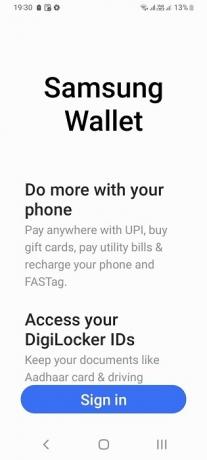
Le transazioni finanziarie sono solo una parte del mix. Samsung Wallet fornisce anche un supporto di archiviazione localizzato per trasportare gli elementi essenziali del tuo documento governativo e studentesco come vaccinazioni, patente di guida, salute pass e altri ID digitali. Supportando sia l'autenticazione dell'impronta digitale che dell'iride, puoi memorizzare le tue password per tutti i siti Web e le applicazioni che desideri visita.
Mancia: dai un'occhiata a questi App Samsung che possono essere utilizzate anche dai possessori di dispositivi non Samsung.
Come configurare il portafoglio Samsung
Prima di iniziare a utilizzare Samsung Wallet sul tuo telefono supportato, dovrai attivarlo. Devi prima creare un account Samsung, quindi importare le funzionalità di cui avrai bisogno nel portafoglio. Non devi fare nulla se disponi già di un account Samsung Pay poiché si fonderà automaticamente con l'app principale.
Nota: le istruzioni esatte variano a seconda del paese in cui vivi.
- Per creare il tuo primo account Samsung, accedi all'opzione Iscriviti.
- Controlla tutti i termini e le condizioni e fai clic su "Accetto".
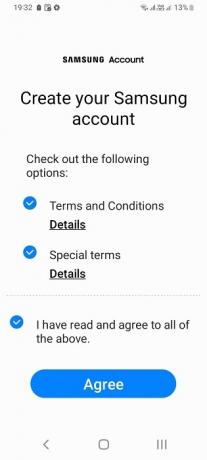
- Fornisci il tuo account e-mail per la registrazione.
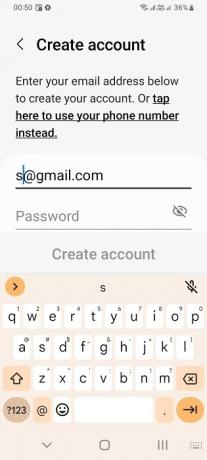
- Riceverai una mail di conferma per verificare la tua registrazione.
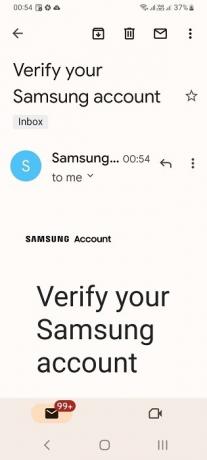
- Una volta che il tuo account Samsung è pronto, puoi usarlo per accedere a Samsung Wallet e ad altri servizi Samsung.

- L'app Samsung Wallet richiede una serie di autorizzazioni standard come fotocamera, contatti, file e contenuti multimediali, posizione, attività fisica (per le chiavi dell'auto), dispositivi nelle vicinanze e altro.
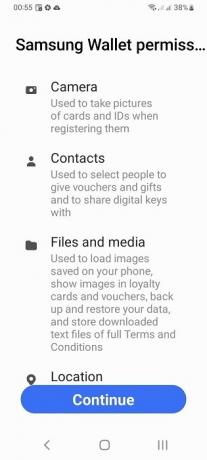
- È inoltre necessario completare la verifica online utilizzando impronte digitali, PIN o scansioni dell'iride per impedire l'accesso non autorizzato al portafoglio, anche tramite spyware di monitoraggio remoto.
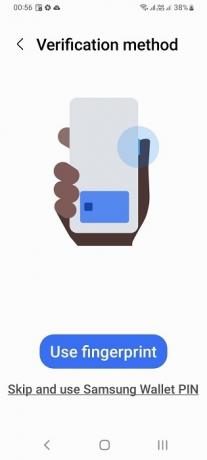
- Poiché il tuo numero di telefono e la tua e-mail sono collegati a conti bancari, carte di credito e ID governativi, Samsung Wallet recupererà automaticamente queste informazioni durante la registrazione del tuo dispositivo.
- Dopo che gli account sono stati inizializzati, il completamento delle formalità di autenticazione potrebbe richiedere del tempo.
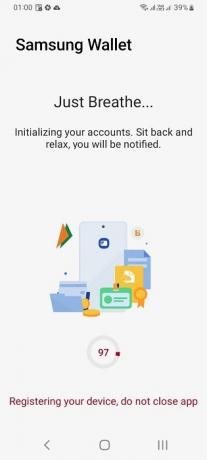
- È possibile visualizzare la schermata iniziale dell'app Samsung Wallet. Il semplice menu ti guida a tutte le funzionalità che desideri utilizzare.
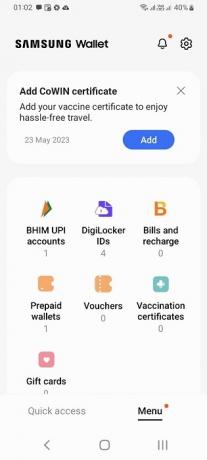
PER TUA INFORMAZIONE: I telefoni Samsung Galaxy possono offrire a Esperienza simile a un PC su un grande schermo con DeX. Dai un'occhiata a questi suggerimenti per iniziare con questa modalità desktop.
Usi per Samsung Wallet
Ci sono molti usi per Samsung Wallet in quanto funge da risorsa unica per tutti i tuoi elementi essenziali. Vediamo di seguito i più importanti:
1. Gestisci le password
Tutte le password nel portafoglio sono gestite utilizzando un'opzione chiamata Samsung Pass. Il suo aspetto varia a seconda del paese in cui ti trovi.
- Vai alle impostazioni del tuo dispositivo Samsung. Fare clic su "Sicurezza e privacy.
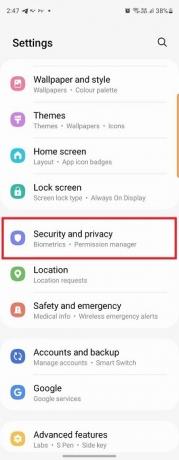
- Seleziona "Samsung Pass".
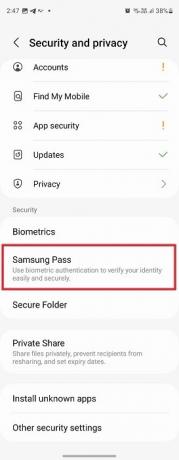
- Accedi a Samsung Pass con le credenziali del tuo account Samsung. Registra le tue informazioni biometriche come PIN, impronte digitali, ecc.
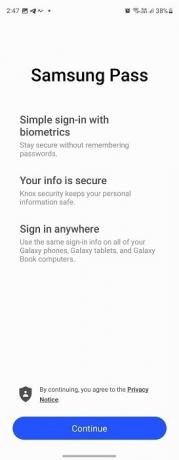
- Ora apri il browser Internet Samsung. Ogni volta che visiti un nuovo sito Web e inserisci la password, ti verrà chiesto di salvare la password in Samsung Pass.
- Dovresti notare un elenco completo dei tuoi dati di accesso e password all'interno della sezione Samsung Pass nella schermata iniziale dell'app Wallet.
2. Aggiungi e verifica ID governativi
Nei paesi in cui questa app è disponibile, Samsung sta collaborando con le rispettive agenzie governative per fornire un'unica interfaccia per aggiungere tutti i tuoi ID governativi supportati in un unico posto.
- Vai alla schermata iniziale dell'app e seleziona l'opzione di menu disponibile per gli ID governativi (nel nostro caso sono gli ID DigiLocker).
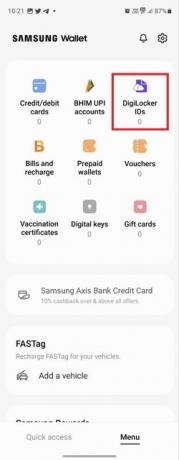
- Accedi con le tue credenziali Samsung.
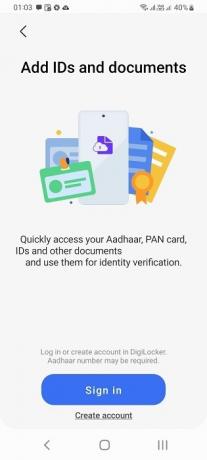
- Successivamente, potrebbe essere necessario accedere una volta al portale del proprio governo e completare la verifica online specifica per il proprio paese.
- Samsung Wallet tokenizza le tue credenziali governative riservate per una maggiore sicurezza e tutta l'integrazione avviene in background.
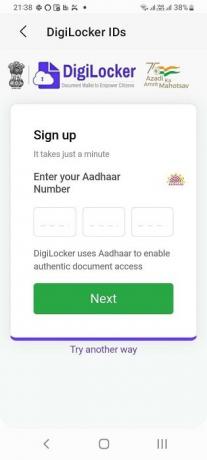
- Quando apporti futuri aggiornamenti ai tuoi documenti governativi, ad esempio un cambio di indirizzo, questi saranno automaticamente visibili all'interno dell'app Wallet.
Mancia: impara come personalizzare tutti gli aspetti della schermata iniziale del tuo Samsung Galaxy.
3. Accedi alle informazioni finanziarie in movimento
Sia che tu voglia conoscere il saldo corrente del tuo conto bancario o le ultime transazioni con carta di credito, il portafoglio fornisce una lettura dei dettagli su un'unica schermata.
- Vai alla schermata iniziale dell'app Samsung Wallet e seleziona "Carte di pagamento" o qualsiasi menu simile che salvi le tue carte e conti bancari (in questo caso è "Carte di credito/debito").
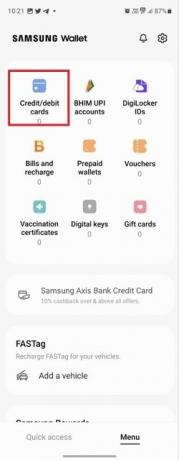
- Aggiungi la tua banca o carta di credito da un pulsante "+" in alto. Seleziona l'istituto finanziario.
- Ora dovresti vedere il saldo del tuo conto e molte altre informazioni sullo schermo.

Oltre ai tuoi conti bancari e carte di credito collegati, l'app supporta anche portafogli digitali di terze parti collegati al tuo numero di telefono e ID governativi.
4. Effettua pagamenti e ricariche di fatture online
Con l'aggiunta di carte di credito, bancomat e conti bancari, è un gioco da ragazzi registrare le bollette di elettricità, Internet, gas e altre utenze. Puoi anche effettuare ricariche online per il tuo saldo telefonico e trasferire eventuali saldi extra da un account all'altro.
- Seleziona "Fatture e ricariche".
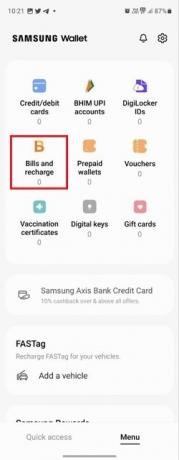
- Seleziona il tuo emittente di fatture e inserisci i suoi dettagli. Ti verrà chiesto di inserire il tuo ID cliente e utilizzare una password monouso o un PIN per collegarlo al tuo account Samsung Wallet.
- Una volta che l'emittente della fattura è registrato, puoi visualizzare e pagare facilmente le tue fatture online.
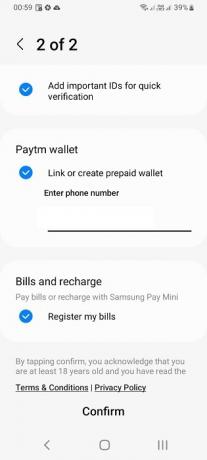
5. Effettua pagamenti offline con Tap-and-Go
L'app Samsung Wallet è ben integrata con Samsung Pay. Puoi usarlo per effettuare pagamenti offline presso esercizi commerciali supportati (devono accettare Samsung Pay).
- Passa alla scheda "Accesso rapido" nella parte inferiore della schermata principale dell'app.
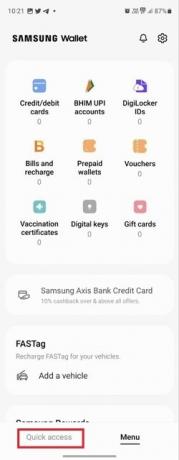
- Qui puoi vedere un'opzione per pagare utilizzando il codice QR. Basta scansionare il codice QR e avvierà una richiesta tocca e vai per aiutarti a cancellare il pagamento senza uscire dall'app.
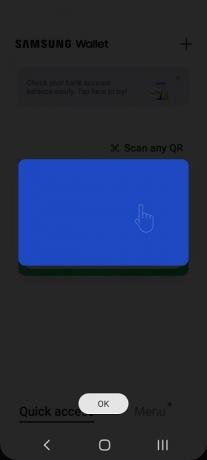
Buono a sapersi: volere trovare grandi offerte e risparmiare denaro? Incorpora queste strategie nella tua routine online.
6. Aggiungi buoni regalo e buoni
Chi non ama una carta regalo o un buono? Il portafoglio Samsung semplifica l'acquisto e l'archiviazione di buoni regalo, coupon e voucher in un unico posto. L'app ti ricorderà la loro scadenza in modo da poter effettuare un acquisto tempestivo.
- Seleziona "Buoni" o "Carte regalo" (o qualsiasi opzione simile) dalla schermata iniziale di Samsung Wallet.

- Scegli la tua carta regalo e compila i dettagli. Salverà automaticamente le sue informazioni nell'app.
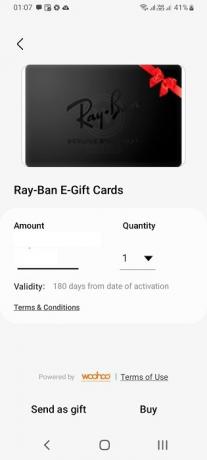
7. Gestisci le carte d'imbarco delle compagnie aeree
Questa è una buona opzione per i frequent flyer. Non devi scaricare più app o ricordare le password di diversi siti web. Samsung Wallet ti consente di archiviare la carta d'imbarco della tua compagnia aerea, programmare voli ed effettuare il check-in web comodamente dalla tua app. Questa utile funzione è disponibile solo negli Stati Uniti e in altri pochi paesi selezionati al momento.
- Seleziona "Carte d'imbarco".
- Segui le istruzioni sullo schermo per aggiungere la carta d'imbarco in base alle informazioni PNR e ad altri dettagli. Puoi gestire queste istruzioni sull'app stessa.
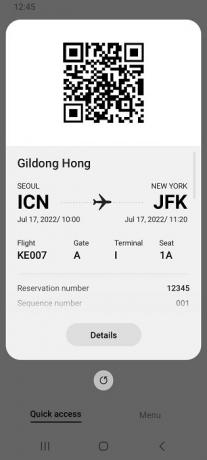
8. Usa le chiavi digitali per le auto intelligenti
Se guidi un'auto intelligente compatibile con Samsung SmartThings, l'app Samsung Wallet porta l'integrazione del tuo dispositivo a un livello superiore con le sue chiavi digitali. Alcuni modelli di auto Hyundai, BMW e Genesis supportano una funzione in cui è possibile utilizzare il portafoglio per aprire e chiudere l'auto da remoto.
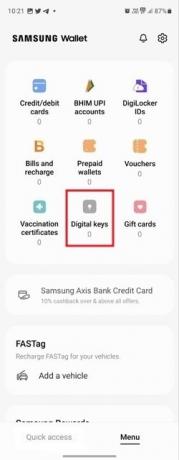
La chiave digitale dell'auto può connettersi utilizzando la tecnologia NFC (Near Field Connections) o UWB (Ultra-wideband Type). Naturalmente, al momento, questa funzionalità avanzata supporta pochissimi modelli Samsung come la serie S (S22, 21 ecc.), Note 20, Flip 5G e Fold 5G.
Mancia: Android Auto non funziona come dovrebbe? Prova queste correzioni che, si spera, risolveranno il problema.
Domande frequenti
Quali sono alcune alternative a Samsung Wallet?
Sebbene Samsung Wallet sia un'app universale per molti elementi essenziali, non è l'unica sul mercato. Google Wallet e Apple Wallet mirano a fornire la stessa ampiezza di funzionalità, inclusi pagamenti online e offline, verifica dell'identità del governo, carte regalo e fedeltà, carte d'imbarco delle compagnie aeree e chiavi digitali.
Quanto è sicuro Samsung Wallet?
Samsung Wallet è un'app altamente sicura praticamente impenetrabile da intrusioni non autorizzate. Per proteggere tutte le tue preziose informazioni personali, il portafoglio tokenizza i tuoi dati che devono essere approvati dal fornitore di terze parti. Che si tratti di una password monouso (OTP) nel caso di carte di pagamento Visa o MasterCard, o di un PIN che autentica il tuo ID governativo online, tutte le informazioni sono nascoste sotto uno strato di token inaccessibile a chiunque compreso te.
Oltre a tutto ciò, la maggior parte dei dispositivi Samsung Galaxy supporta Knox Security tramite impronta digitale e altri dati rilevanti a livello personale identificazione, rendendo l'app Samsung Wallet inviolabile da malware, crypto-jacking e qualsiasi penetrazione e monitoraggio remoto tentativi.
Credito immagine: Pexel. Tutti gli screenshot di Sayak Boral.
Iscriviti alla nostra Newsletter!
I nostri ultimi tutorial consegnati direttamente nella tua casella di posta


